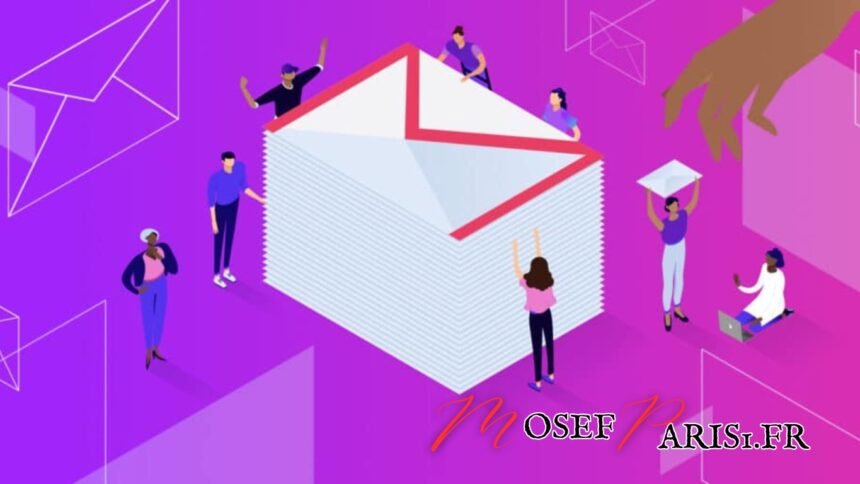Envoyer des fichiers volumineux via Gmail peut sembler compliqué, surtout lorsque vous êtes confronté à la limite de taille des pièces jointes. Cet article vous guide à travers les solutions pour contourner cette limite et partager efficacement des fichiers lourds avec vos contacts. Que vous ayez besoin d’envoyer des documents professionnels importants ou des photos de haute qualité, vous découvrirez comment gérer les fichiers volumineux avec facilité. Nous expliquerons également les alternatives disponibles pour assurer que vos fichiers parviennent en toute sécurité à vos destinataires.
Quelles sont les limites de taille des pièces jointes dans Gmail ?
Gmail impose une limite stricte pour la taille des pièces jointes dans les e-mails. Actuellement, la taille maximale des pièces jointes est de 25 Mo. Cette limite inclut l’ensemble des pièces jointes ajoutées à un e-mail. Si la taille totale des pièces jointes dépasse cette limite, vous ne pourrez pas envoyer l’e-mail. Cependant, il est possible d’utiliser Google Drive pour partager des fichiers plus volumineux.
Pourquoi Gmail impose-t-il une limite de taille ?
La limite de taille des pièces jointes est en place pour garantir une performance optimale du service de messagerie. Les fichiers lourds peuvent ralentir les serveurs et affecter la vitesse d’envoi et de réception des e-mails. De plus, la gestion des grandes pièces jointes peut entraîner des problèmes de stockage et de bande passante pour les utilisateurs.
Comment envoyer des fichiers volumineux via Gmail ?
Pour envoyer des fichiers volumineux via Gmail, il est nécessaire de contourner la limite de taille des pièces jointes. Voici quelques méthodes pour y parvenir :
Utiliser Google Drive
Lorsque vous devez envoyer des fichiers dépassant la limite de 25 Mo, vous pouvez les télécharger sur Google Drive et partager le lien dans votre e-mail. Voici les étapes :
- Téléchargez le fichier sur Google Drive.
- Obtenez le lien de partage du fichier.
- Insérez le lien dans votre e-mail Gmail.
Compresser les fichiers
Une autre solution est de compresser les fichiers volumineux en utilisant un logiciel de compression comme WinRAR ou ZIP. Cela réduit la taille du fichier et peut parfois vous permettre de rester sous la limite des 25 Mo. Toutefois, cette méthode est limitée par le taux de compression et ne convient pas toujours pour des fichiers très lourds.
Comment contourner la limite de taille des pièces jointes ?
Utiliser des services de transfert de fichiers
Il existe plusieurs services de transfert de fichiers en ligne qui permettent d’envoyer des fichiers plus volumineux que la limite imposée par Gmail. Ces services incluent WeTransfer, Dropbox, et OneDrive. Vous téléchargez votre fichier sur l’un de ces services, puis vous partagez le lien de téléchargement via Gmail.
Diviser les fichiers
Pour les très gros fichiers, vous pouvez envisager de les diviser en plusieurs parties. Utilisez des outils de découpage de fichiers pour les diviser en segments plus petits, puis envoyez chaque segment dans un e-mail séparé. Les destinataires devront reconstituer les fichiers à partir des segments reçus.
Utiliser Google Drive pour partager des fichiers lourds
Google Drive est une solution efficace pour envoyer des fichiers volumineux via Gmail. Voici comment procéder :
Télécharger les fichiers sur Google Drive
- Connectez-vous à Google Drive.
- Cliquez sur « Nouveau » puis « Téléverser un fichier ».
- Sélectionnez le fichier que vous souhaitez partager et attendez qu’il soit entièrement téléchargé.
Partager les fichiers via Google Drive
- Une fois le fichier téléchargé, faites un clic droit dessus et sélectionnez « Obtenir le lien ».
- Choisissez les paramètres de partage (accessible par toute personne ayant le lien ou uniquement les personnes que vous invitez).
- Copiez le lien et collez-le dans votre e-mail Gmail.
Envoyer des fichiers volumineux via Google Workspace
Si vous utilisez Google Workspace, vous bénéficiez de fonctionnalités supplémentaires pour gérer les fichiers volumineux.
Intégration avec Google Drive
Google Workspace offre une intégration fluide avec Google Drive, facilitant le partage de fichiers lourds. Les utilisateurs peuvent partager des fichiers directement depuis Google Drive sans quitter leur interface de messagerie.
Augmentation de la limite de stockage
Les utilisateurs de Google Workspace bénéficient généralement d’une capacité de stockage accrue par rapport aux comptes Gmail gratuits. Cette augmentation de la capacité de stockage permet une gestion plus aisée des fichiers volumineux et des pièces jointes.
Quelles sont les alternatives pour partager des fichiers lourds ?

Services de transfert de fichiers
Comme mentionné précédemment, des services tels que WeTransfer, Dropbox, et OneDrive sont des alternatives populaires pour envoyer des fichiers volumineux. Ces services offrent généralement une grande capacité de stockage et des options de partage faciles.
Plateformes de collaboration en ligne
Des plateformes comme Slack, Microsoft Teams, et Asana permettent également le partage de fichiers volumineux dans le cadre de projets collaboratifs. Ces outils sont particulièrement utiles pour les équipes qui travaillent ensemble sur des documents ou des fichiers de grande taille.
Comment vérifier la taille des fichiers avant l’envoi ?
Utiliser les propriétés du fichier
Avant d’envoyer un fichier, vous pouvez vérifier sa taille en accédant aux propriétés du fichier. Sur Windows, faites un clic droit sur le fichier et sélectionnez « Propriétés » pour voir sa taille. Sur Mac, faites un clic droit et sélectionnez « Obtenir des informations ».
Outils en ligne
Il existe également des outils en ligne qui vous permettent de vérifier rapidement la taille des fichiers avant de les envoyer. Ces outils peuvent être utiles pour éviter les erreurs et s’assurer que vous respectez les limites de taille imposées par Gmail.
Les erreurs courantes à éviter lors de l’envoi de fichiers volumineux
Oublier de vérifier la taille
Une erreur fréquente est de ne pas vérifier la taille du fichier avant l’envoi. Cela peut entraîner des échecs d’envoi et des retards. Assurez-vous toujours que vos fichiers sont sous la limite de taille avant de les envoyer via Gmail.
Ne pas utiliser les bons outils de partage
Utiliser des outils de partage inappropriés ou mal configurés peut entraîner des problèmes d’accès pour vos destinataires. Assurez-vous d’utiliser des services de partage fiables et de bien configurer les paramètres de partage.
Comment gérer les fichiers volumineux dans votre boîte de réception Gmail ?
Organiser les e-mails avec pièces jointes lourdes
Utilisez des dossiers et des labels dans Gmail pour organiser les e-mails contenant des pièces jointes volumineuses. Cela facilitera la gestion de votre boîte de réception et vous permettra de retrouver facilement les fichiers importants.
Nettoyer régulièrement
Pour éviter l’encombrement de votre boîte de réception, nettoyez régulièrement les e-mails contenant des pièces jointes volumineuses. Supprimez les messages anciens ou non pertinents et utilisez les options de recherche pour localiser et supprimer les fichiers inutiles.
Conclusion : Meilleures pratiques pour envoyer des fichiers volumineux via Gmail
Envoyer des fichiers volumineux via Gmail peut être simple si vous utilisez les bonnes méthodes et outils. Vérifiez toujours la taille des fichiers avant l’envoi et utilisez des solutions comme Google Drive pour contourner la limite de taille des pièces jointes. En suivant ces meilleures pratiques, vous pouvez partager efficacement des fichiers lourds tout en optimisant votre utilisation de Gmail.
Points Clés à Retenir
- La taille maximale des pièces jointes dans Gmail est de 25 Mo.
- Utilisez Google Drive pour partager des fichiers volumineux et obtenir un lien de partage.
- Compressez les fichiers pour réduire leur taille avant l’envoi.
- Envisagez d’utiliser des services de transfert de fichiers en ligne comme WeTransfer ou Dropbox pour des fichiers très lourds.
- Vérifiez la taille des fichiers avant l’envoi et gérez efficacement les e-mails volumineux dans votre boîte de réception.
Avec ces conseils, vous serez bien équipé pour gérer et envoyer des fichiers volumineux via Gmail sans tracas.